Hoe installeer ik Windows 11 op een niet-ondersteunde pc zonder TPM
In dit bericht leggen we eerst uit waarom je TPM ( Trusted Platform Module ) voor Windows 11 nodig hebt en vertellen we je vervolgens hoe je Windows 11 installeert op een niet-ondersteunde pc zonder TPM(install Windows 11 on an unsupported PC without TPM) .
Windows 11 zal tegen het einde van dit jaar binnenkort voor iedereen beschikbaar zijn! Het heeft enkele visuele veranderingen en is geen volledig herontwerp. Veel Windows 10 - gebruikers gebruiken PC Health Checker om te zien of hun systeem Windows 11 kan uitvoeren(see if their system can run Windows 11) . Sommigen van hen zijn blij omdat hun systeem Windows 11 kan draaien , terwijl sommigen " Deze pc kan geen Windows 11(This PC can’t run Windows 11) " krijgen. Toen de vraag rees: " Waarom is mijn pc niet compatibel met Windows 11(Why is my PC incompatible to run Windows 11) ?", zeiden velen dat uw computer geen TPM heeft . Daarom gaan we in dit artikel kijken waarom je TPM voor Windows 11 nodig hebt ? Kun je TPM omzeilen ?
Wat is TPM
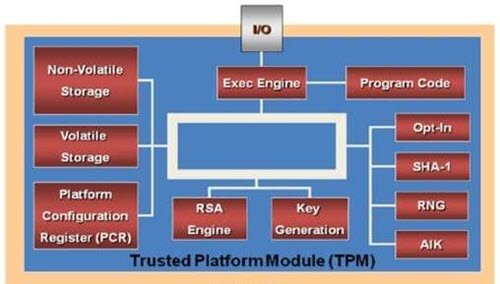
TPM, een afkorting van Trusted Platform Module , is een speciale chip die wordt gebruikt om cryptografische sleutels te bewaren. Het is er om uw computer te beveiligen en is niets anders dan hardwarematige versleuteling.
Er worden twee sleutels gegenereerd op de TMP- computer, namelijk Endorsement Key en Storage Root Key . Beide(Both) sleutels manoeuvreren om beveiliging te bieden die niet kan worden bereikt met software.
Lezen: (Read: )Hoe controleer je of je een TPM-chip hebt?
Waarom heb je TPM nodig voor Windows 11?

Trusted Platform Module ( TPM ) is een van de meest prominente beveiligingsfuncties in Windows 11 . TPM is een chip die wordt gebruikt om vertrouwelijke en gevoelige gegevens, zoals coderingssleutels, gebruikersreferenties en meer, te beveiligen achter een hardwarebarrière. Naarmate aanvallers slimmer worden en geavanceerde technieken gebruiken om gegevens op uw pc te manipuleren, helpt dit uw pc te beschermen tegen malware, ransomware en andere cyberaanvallen. TPM -chip wordt afzonderlijk aan de CPU toegevoegd of geïntegreerd in het moederbord van uw computer.
De meeste computers worden tegenwoordig geleverd met TPM erin ingebed. En onbewust hebben we deze chip gebruikt voor veel beveiligingsgerelateerde taken, waaronder Windows Hello.
TPM wordt niet alleen gebruikt voor de Windows Hello Face- authenticatiemethode, maar ook voor BitLocker om uw identiteit te beschermen.
Microsoft heeft TPM tot een minimumvereiste gemaakt om Windows 11 te kunnen draaien(minimum requirement to run Windows 11) . U kunt Windows 11 dus alleen gebruiken als uw pc ingebouwde TPM - chips heeft. Hoewel sommige high-end pc's TPM - chips gebruiken. Maar nu is het een noodzaak geworden om Windows 11 op uw pc te gebruiken. Anders kunt u niet upgraden naar Windows 11 .
Om het gebruikers gemakkelijker te maken, zullen TPM 2.0 - chips worden geïntegreerd in alle gecertificeerde Windows 11 -systemen, zodat klanten kunnen profiteren van beveiliging die wordt ondersteund door een hardware-root of trust.
Beveiliging op de hardwarelaag(Hardware-layer) is veel veiliger dan die van Software . Met behulp van TPM kan uw computer volledige schijven versleutelen en uw wachtwoorden beschermen tegen woordenboekaanvallen. Het wordt al eeuwen door veel IT-bedrijven gebruikt, maar Microsoft wil het voor iedereen verplicht stellen om bescherming te garanderen.
Dus met behulp van moderne CPU's , Secure Boot en virtualisatiebeveiligingen probeert Microsoft een tegenaanval te doen op de eindeloze ransomware-aanvallen waarvoor (Microsoft)Windows kwetsbaar is.
Met toenemende cyberaanvallen en nieuws over bedrijven die persoonlijke informatie stelen, waren mensen een beetje sceptisch over hun privacy. Door TPM verplicht te maken voor pc's met Windows 11 , kan het enige privacy en beveiliging tegen cyberaanvallen garanderen.
TIP : U kunt TPM Diagnostics Tool in Windows 11 gebruiken om de chipgegevens van de Trusted Platform Module van uw systeem te achterhalen.(Trusted Platform Module)
Hoe installeer ik Windows 11 op een niet-ondersteunde pc zonder TPM
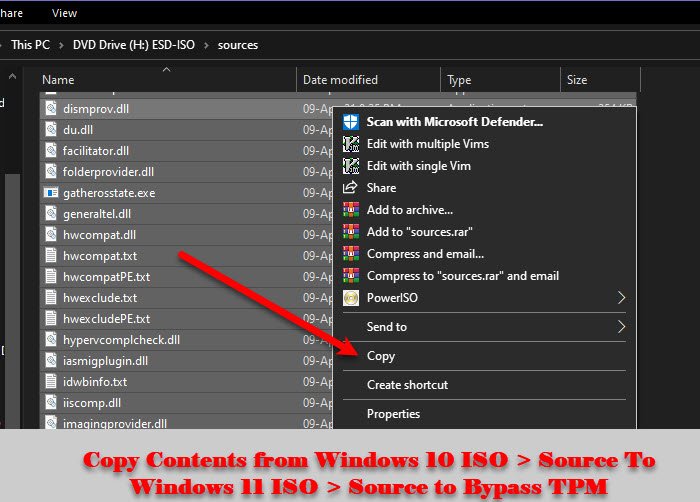
Ja, u kunt TPM(TPM) omzeilen en we laten u de eenvoudigste manieren zien om hetzelfde te doen. U moet een paar bestanden kopiëren van Windows 10 ISO naar die van Windows 11 . Volg dus de gegeven stappen om TPM te omzeilen .
- Download het hulpprogramma Windows Media Creation van Microsoft.com .
- Gebruik de tool Media Creation om het (Media Creation)Windows 10 ISO -bestand te downloaden .
- Klik nu met de rechtermuisknop op de Windows 10 ISO en selecteer Mount.
- Ga naar Deze pc (This PC ) en open het aangekoppelde bestand.
- Ga naar de map Bronnen (Sources ) , selecteer alle inhoud ( Ctrl + A ) maar verlaat Install.esd (om een bepaald bestand te deselecteren, beweeg de cursor erover en druk op Ctrl + Space ), en kopieer ze.
- Plak nu de gekopieerde items in de map Bronnen van (Sources)Windows 11 ISO , als het om toestemming vraagt om bestanden te vervangen, geef het dan en wacht tot het installatieproces is voltooid.
Lees(Read) : Hoe installeer ik Windows 11 op niet-ondersteunde hardware .
U kunt de TPM(TPM) -vereistecontrole ook omzeilen door een alternatieve methode te volgen
Wanneer u op niet-ondersteunde apparaten Windows 11(Windows 11) probeert te installeren , ziet u mogelijk een bericht: Deze pc kan Windows 11 niet uitvoeren(This PC cant run Windows 11) .
Druk nu op Shift+F10opdrachtprompt(Command Prompt) te openen . Gebruik het om regedit.exe te openen(open regedit.exe) en een registersleutel te wijzigen.
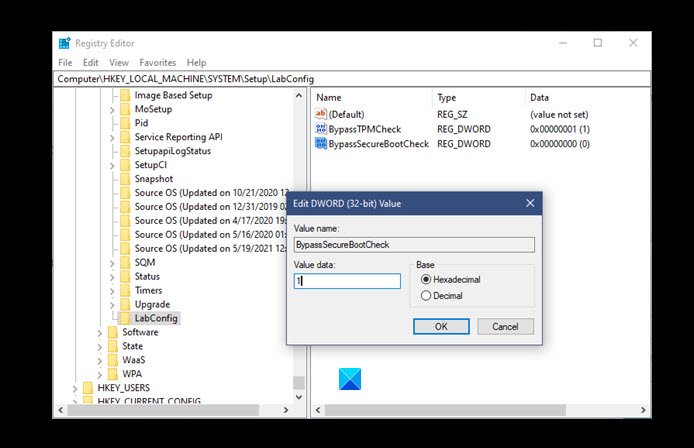
Ga naar het volgende pad en maak een nieuwe sleutel LabConfig :
HKEY_LOCAL_MACHINE\SYSTEM\Setup
Maak in de LabConfig- sleutel twee nieuwe DWORD's met de volgende waarden:
- BypassTPMCheck – 00000001
- BypassSecureBootCheck – 00000001
Opslaan en afsluiten.
Probeer nu opnieuw Windows 11 te installeren . Hopelijk(Hopefully) kunt u met deze stappen TPM omzeilen.(TPM)
TIP : Dit bericht laat zien dat je TPM en Secure Boot gemakkelijk kunt omzeilen tijdens Windows 11 Installatie of Inplace Upgrade met Rufus.
Gerelateerd(Related) : TPM inschakelen in Hyper-V om Windows 11 te installeren(enable TPM in Hyper-V to install Windows 11) .
Related posts
Fix De pc moet TPM 2.0-fout ondersteunen tijdens het installeren van Windows 11
TPM Diagnostics Tool inschakelen en gebruiken in Windows 11
Hoe TPM in Hyper-V in te schakelen om Windows 11 te installeren
Wat is Trusted Platform Module (TPM) en hoe werkt het?
Contextmenu-editors: contextmenu-items toevoegen, verwijderen in Windows 11
Een app vastzetten op de taakbalk in Windows 11
Fix Kan de VPN-serverfout niet bereiken op PIA op Windows 11
Hoe u Windows 11 kunt versnellen en Start, Run, Shutdown sneller kunt laten werken
Kan Windows Insider Channel niet wisselen op Windows 11 - Dev of Beta
Snap-lay-outs in- of uitschakelen op Windows 11
Mappen toevoegen aan of verwijderen uit Windows 10/11 Start Menu
Hoe u zich afmeldt bij een e-mailaccount in de Mail-app in Windows 11
Een geplande taak verwijderen of maken met PowerShell in Windows 11
Hoe te downgraden van Windows 11 naar Windows 10
Hoe de taakbalk naar de top te verplaatsen in Windows 11 met Reigstry Editor
Hoe u kunt controleren of uw pc Windows 11 PC Health Check-tool kan uitvoeren
De grootte van de taakbalk wijzigen op Windows 11
Verschillende achtergronden instellen op verschillende desktops op Windows 11
Een video maken van foto's in Windows 11
Geschiedenis-items verwijderen uit Verbinding met extern bureaublad in Windows 11
